He sacado después de un largo tiempo mis dos raspberry 3B del cajón. Hace una semana instalé Raspberry OS en su versión 64bits y puse Docker con los contenedores de Wireguard, blocky, Socks5.
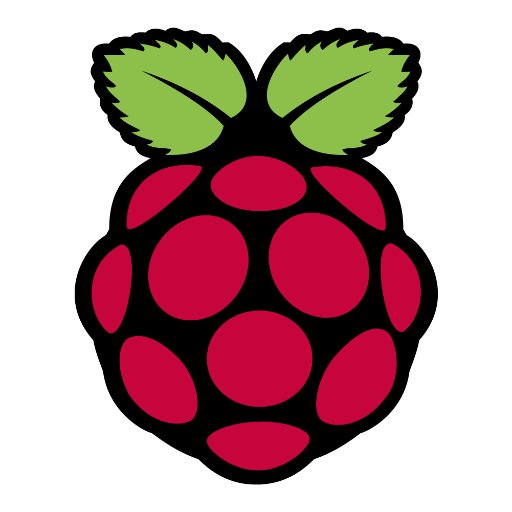
Raspberry OS funciona perfectamente, pero como ahora estoy utilizando Manjaro, he pensado que sería una buena decisión probarlo en mi Raspberry.
Vamos a ver como hacerlo.
No lo había utilizado nunca y reconozco que Raspberry Pi Imager es una solución super sencilla y práctica de quemar o grabar imágenes en tu disco SSD, USB o tarjeta SD. Actualmente hay muchisimas versiones disponibles para instalar y correr en tu Raspberry Pi, entre ellas Manjaro.
Instalación de Raspberry Pi Imager
Siempre como usuario root para poder quemar el SSD o USB.
Hay otras formas de instalar Raspberry Pi Imager, por snap y flatpak, pero no las he probado.
He seleccionado la versión *Manjaro ARM Minimal 22.12* que ocupa 0.4Gb. Una versión de Manajaro sin escritorio y con el mínimo de paquetes.
Una versión ideal para usarla a modo servidor.
En Manjaro, el truco de crear el archivo SSH en la raíz del root para no conectar el monitor, no es necesario, ya que Manjaro Minimal viene con el servidor SSH instalado por defecto. Lo que si es obligatorio por el momento conectarlo a un monitor, ya que tenemos que configurar el usuario, contraseña,… al inicio. Igual que hariamos con una versión de escritorio.
Cuando arranquemos nos aparecerá el logo de Manjaro y tras unos instantes un menú para comenzar con el registro del usuario, contraseña, grupo y nombre del host. También aparece para que registres tu zona horaria y lenguaje del teclado.
Las preguntas del menú son:
Puede ingresar la primera letra para ir más rápido en estos menús y los siguientes
Al finalizar todo el proceso, nuestra raspberry se reiniciará y estará lista para utilizar.
Por defecto Manjaro no trae el comando ifconfig, así que utilizaremos:
De todas maneras, si quieres utilizar ipconfig, lo instalaremos con:
Ahora ya funciona
Antes de instalar ningún paquete, vamos a actualizar los repositorios de Manjaro
Se paciente, este probablemente puede ser un proceso muy largo
Tras la actualización, es buen idea reiniciar
Instala aquellos paquetes que necesites o desees. Yo principalmente he echado a faltar aplicaciones como htop.
También instalaremos yay, para instalar paquetes de los repositorios AUR.
Esta es algunas de mis sugerencias a instalar
Después de Instalar htop, he visto que Manjaro solo me estaba consumiendo 81Mb de RAM.
Para buscar paquetes:
Si has reinstalado por algún problema tu Raspberry o previamente has utilizado la misma IP con otro servidor, el cliente de SSH te dirá que las keys del server son diferentes. Para poder conectarte:
Cambia el usuario e IP por el tuyo.
Manjaro ARM Minimal viene con un servidor SSH instalado.
Si instalas una versión de escritorio, tendrías que instalarlo manualmente.
Publicado por Angel el Wednesday 18 January del 2023
También te puede interesar:
Powered by org-bash-blog
Written in OrgMode with Emacs and converted to HTML with Pandoc

Este obra está bajo una licencia de Creative Commons Reconocimiento-NoComercial-CompartirIgual 4.0 Internacional.